每个人都有用的比较习惯的输入法,很多刚升级到win10纯净版64位小伙伴安装了第三方输入法,由于不是默认的输入法,每次都要来回切换,非常浪费时间。那么win10系统如何锁定输入法不让自动更改呢?别急,接下来爱纯净教你具体的设置方法。
win10系统锁定默认输入法的设置:
第一步:首先在win10纯净版64位系统桌面,鼠标右键右下角任务栏的【输入法】图标。
第二步:弹出来的菜单栏中点击选择【设置按钮】。
第三步:此外还可以点击win10纯净版64位系统桌面上的【计算机】图标,再点击右上角的【控制面板】,进入后点击【时钟、语言和区域】。
第四步:进入到【时钟、语言和区域】的界面,右侧点击【区域和语言】。
第五步:进入【区域和语言】界面,切换到【键盘和语言】项,点击下方的【更改键盘】。
第六步:弹出【文本服务和输入语言】界面,切换到【常规】项,下拉选项中先选择一个默认语言,如此每次输入法切换出来都会是这个语言。
第七步:接着我们点击一个经常使用的输入法,列表中没有的话要先点击添加进去。使用右侧的上移和下移来调整输入法的顺序,可以把常用的放在前面,不需要的直接点击删除。
这样每次使用输入法的时候,常用的都会显示在第一个,省去了来回切换的时间。当然要换输入法的时候,自己常用的就先切换出来。
关于win10系统锁定默认输入法的设置就分享到这里了。更多win10纯净版关注爱纯净。